Lấy lại không gian trống cho ổ cứng với các công cụ có sẳn trong Windows
Theo thời gian sử dụng, không gian trống trong ổ cứng ngày càng giảm xuống. Phần lớn nguyên nhân khiến Windows “ngốn” nhiều không gian lưu trữ đến từ các dữ liệu của người dùng.Rất nhiều các công cụ của bên thứ 03 có thể giúp người dùng giải phóng không gian đĩa cứng nhưng hầu hết đều khá đắt tiền và hoạt động có thể không như ý muốn.
Nắm được điều này, Microsoft đã trang bị sẳn cho Windows một số các công cụ giúp người dùng dễ dàng dọn dẹp và giải phóng kha khá không gian lưu trữ cho Windows. Cụ thể như sau.
Disk Cleanup
Vốn khá quen thuộc đối với người dùng Windows. Disk Cleanup sẽ giúp bạn nhanh chóng dọn dẹp thùng rác, hàng tá tập tin tạm và các file hệ thống khác có khả năng là nguyên nhân chính chiếm dụng không gian ổ cứng.
Để khởi động công cụ này lên, bạn truy cập vào Control Panel > gõ chữ Admin vào ổ tìm kiếm, chọn Administrative Tools > Disk Cleanup
Tiếp theo bạn lựa chọn phân vùng cần dọn dẹp và nhấn OK. Disk Cleanup sẽ tiến hành tính toán và hiển thị thông tin trước khi bắt đầu làm việc cho bạn.
Sau khi quá trình tính toàn kết thúc, bạn sẽ được chuyển sang hộp thoại làm việc của Disk Cleanup. Tại đây bạn hãy nhấn vào các lựa chọn cần dọn dẹp và nhấn OK để bắt đầu quá trình.
Thường thì sau khi chạy ứng dụng này bạn sẽ có thêm cả vài GB bộ nhớ đấy, nhất là những ai đã lâu không dọn thiết bị thì dung lượng được giải phóng còn lớn hơn nữa.
Loại bỏ cài đặt những phần mềm ứng dụng không dùng đến
Các cài đặt phần mềm cũng là nguyên nhân chính trong việc chiếm dụng khá nhiều không gian ổ cứng, vì thế đôi lúc bạn cũng cần nên kiểm tra lại danh sách các phần mềm đang được cài đặt trên máy tính và lựa chọn loại bỏ các phần mềm nào không còn được sử dụng nữa.
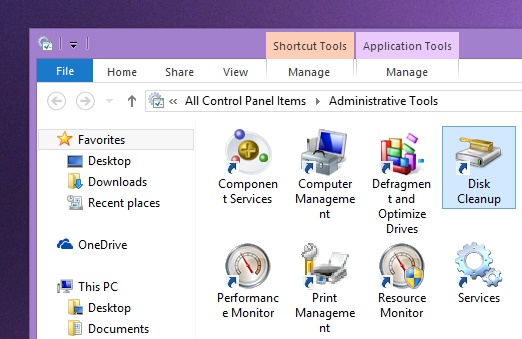
Để truy cập vào tính năng gỡ bỏ ứng dụng phần mềm, bạn truy cập vào Control Panel > Programs and Features.
Nén dữ liệu
Windows sử dụng đinh dạng phân vùng hệ thống là NTFS, và nó cung cấp tính năng nén được xây dựng khá “cao cấp”, tính năng này sẽ tự động tiến hành nén những tập tin hay dữ liệu mà người dùng ít sử dụng đến để tăng không gian trống của ổ cứng.
Và dữ liệu đã bị nén, bạn sẽ mất chút ít thời gian để mở nó. Nếu máy tính của bạn được trang bị cấu hình mạnh thì bạn sẽ không cảm nhận được điều này, còn nếu ngược lại thì bạn sẽ thấy khá rõ nét đấy.
Để thực hiện việc nén dữ liệu, bạn mở File Explorer lên và di chuyển đến tập tin hay thư mục cần nén. Phải chuột vào nó và chọn Properties > Advanced, một hộp thoại sẽ xuất hiện, bạn đánh dấu vào dòng “Compress contents to save disk space” rồi nhấn OK là xong.
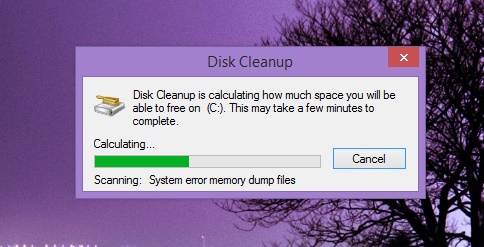
>>> Máy chủ giá rẻ – Cho thuê máy chủ – Thuê vps giá rẻ
Điều chỉnh lại không gian sử dụng cho System Restore
Tính năng System Restore khá hữu ích từ thời Windows 7, nhờ nó bạn có thể nhanh chóng khôi phục lại trạng thái hệ thống từ điểm khôi phục đã tạo trước đó. Tuy nhiên, không gian lưu trữ mà nó sử dụng cũng khá nhiều, vì thế tốt nhất bạn nên điều chỉnh lại cho nó để tiết kiệm không gian bằng cách truy cập vào Control Panel > System > System protection. Trong cửa sổ mới xuất hiện, chọn thẻ “System Protection” rồi nhấn nút “Configure”. Ban sẽ thấy mục “Disk Space Usage” và một thanh trượt để tăng hoặc giảm dung lượng của System Restore.
Và bạn cũng đừng quên xóa bớt các điểm phục hồi trước đó nữa nhé, bằng cách truy cập vào vào Disk Cleanup, nhấn “Clean up system files”, chuyển sang tab More options > mục System Restore and Shadow Copies > nhấn nút “Clean up” để hoàn tất.
Sử dụng triệt để OneDrive như một ổ cứng rời
Việc Windows 8 tích hợp OneDrive có thể nói khá hữu ích nếu như bạn thường xuyên sử dụng dịch vụ lưu trữ trực tuyến này trên di động cũng như nền web. Khi nào cần, bạn chỉ việc di chuyển tập tin sang thư mục OneDrive và nhấn phải chuột chọn “Make available online-only”, tập tin sẽ biến mất trên máy tính nhưng trên OneDrive thì không.
Liên hệ ngay với chúng tôi để được tư vấn và trải nghiệm các dịch vụ tốt nhất!
* Trụ sở chính TP. Hà Nội
CÔNG TY CỔ PHẦN VS Trading
Add: Tầng 3, số 61 phố Mễ Trì Thượng, Phường Mễ Trì, Quận Nam Từ Liêm, Thành phố Hà Nội, Việt Nam
Hotline: 028 7308 6666 – 028 7308 6666 – 0962 788 835
* Văn phòng đại diện TP. HCM
CÔNG TY CỔ PHẦN VS Trading
Add: 366 Huỳnh Văn Bánh, Phường 14, Quận Phú Nhận, TP.HCM
Hotline: 028 7308 6666 – 0936 300 136
Tổng đài hỗ trợ kỹ thuật và tư vấn dịch vụ: 0913 560 868 – 094 8384 678
Email: info@VS Trading.vn
Thời gian làm việc: Thứ Hai – Thứ Bảy, Sáng: 8h – 12h, Chiều: 1h30 – 5h30
